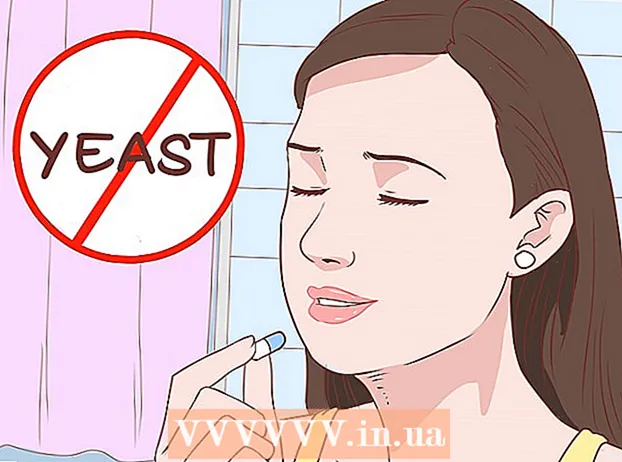Autore:
Eugene Taylor
Data Della Creazione:
15 Agosto 2021
Data Di Aggiornamento:
1 Luglio 2024

Contenuto
- Al passo
- Metodo 1 di 2: accedi a Windows Firewall
- Metodo 2 di 2: blocco di un programma con il firewall
- Suggerimenti
- Avvertenze
Windows Firewall è gratuito e fa parte di Windows. Se vuoi bloccare un programma o un hacker, apri semplicemente Windows Firewall e segui i passaggi seguenti.
Al passo
Metodo 1 di 2: accedi a Windows Firewall
 Apri Firewall in Windows 8. Nella schermata Start, digita firewall e seleziona il tuo Windows Firewall. Puoi anche fare clic su Impostazioni e selezionare Windows Firewall.
Apri Firewall in Windows 8. Nella schermata Start, digita firewall e seleziona il tuo Windows Firewall. Puoi anche fare clic su Impostazioni e selezionare Windows Firewall.  Apri il firewall in Windows 7 / Vista / XP. Fare clic su Start e selezionare Esegui. accedere firewall.cpl e quindi fare clic su OK. È inoltre possibile accedere a Windows Firewall dal Pannello di controllo.
Apri il firewall in Windows 7 / Vista / XP. Fare clic su Start e selezionare Esegui. accedere firewall.cpl e quindi fare clic su OK. È inoltre possibile accedere a Windows Firewall dal Pannello di controllo.
Metodo 2 di 2: blocco di un programma con il firewall
 Fare clic sul collegamento "Consenti a un'app o a una funzionalità di accedere tramite Windows Firewall". Questo può anche essere chiamato "Consenti un programma tramite Windows Firewall". Questo aprirà un elenco di programmi con le caselle di controllo accanto a loro.
Fare clic sul collegamento "Consenti a un'app o a una funzionalità di accedere tramite Windows Firewall". Questo può anche essere chiamato "Consenti un programma tramite Windows Firewall". Questo aprirà un elenco di programmi con le caselle di controllo accanto a loro.  Fare clic sul pulsante "Modifica impostazioni". Per poter regolare le impostazioni, potrebbe essere necessario premere il pulsante "Modifica impostazioni". Se è richiesta una password, inseriscila ora.
Fare clic sul pulsante "Modifica impostazioni". Per poter regolare le impostazioni, potrebbe essere necessario premere il pulsante "Modifica impostazioni". Se è richiesta una password, inseriscila ora.  Deseleziona la casella del programma che desideri bloccare. Quando la casella è deselezionata, il firewall bloccherà l'accesso a Internet per quel programma.
Deseleziona la casella del programma che desideri bloccare. Quando la casella è deselezionata, il firewall bloccherà l'accesso a Internet per quel programma. - Se desideri che il programma venga bloccato durante la connessione a una rete pubblica, ma non a una rete privata o viceversa, seleziona o deseleziona le caselle di controllo appropriate a destra dell'elenco dei programmi.

- La selezione delle caselle consentirà al programma in questione di accedere a Internet. Fallo solo con programmi di cui ti fidi.

- Se desideri che il programma venga bloccato durante la connessione a una rete pubblica, ma non a una rete privata o viceversa, seleziona o deseleziona le caselle di controllo appropriate a destra dell'elenco dei programmi.
 Salva le tue impostazioni. Al termine delle modifiche, fare clic su OK per salvare le impostazioni del firewall.
Salva le tue impostazioni. Al termine delle modifiche, fare clic su OK per salvare le impostazioni del firewall.
Suggerimenti
- Se non è possibile trovare il programma o la funzione desiderati nell'elenco visualizzato, è possibile fare clic sul pulsante "Aggiungi programma" per aggiungere un programma / funzione dall'elenco dei programmi installati sul sistema.
Avvertenze
- Se non sei sicuro che un programma sia sicuro o meno, è meglio non dare a questo programma l'accesso utilizzando il firewall. In caso contrario, il tuo sistema sarà più vulnerabile a virus e altri software dannosi.